Vị cứu tinh, tên của nó là Ventoy. Xin lỗi trước với tất cả những ai đã biết về công cụ cực kỳ hữu ích này, bài viết này không dành cho bạn. Bài viết này dành cho tất cả những người khác, giống như tôi, đã lãng phí thời gian flash trình cài đặt có thể khởi động USB vào ổ đĩa flash để cài đặt Windows 11 hoặc Linux vào nhiều phần cứng khác nhau.
Hoàn toàn không cần thiết, ít nhất là trong môi trường cá nhân và khi phát hiện ra Ventoy thay đổi cuộc chơi như thế nào trong tình huống này.
Được rồi, vậy Ventoy là gì?
Ventoy là một công cụ mà bạn cài vào ổ USB cho phép bạn có phương tiện cài đặt có thể khởi động cho nhiều hệ điều hành khác nhau ở cùng một nơi. Bạn không cần phải có ổ đĩa cho Windows 11, ổ đĩa cho Ubuntu, ổ đĩa cho Proxmox, v.v. Bạn có thể thả tất cả các file ISO đó vào một ổ đĩa duy nhất và không bao giờ phải lo lắng về việc chạy nó thông qua thứ gì đó như Rufus hoặc Balena Etcher.
Đây là mã nguồn mở, miễn phí sử dụng và sau khi thiết lập ban đầu, bạn chỉ cần kéo và thả các file vào ổ USB giống như bạn có thể làm với ảnh hoặc file tài liệu. Thực sự dễ dàng như vậy.
Hỗ trợ cũng rất đáng kinh ngạc. Theo trang web, hơn 1.200 file iso khác nhau đã được xác minh là hoạt động với Ventoy và bao gồm cả Windows.
Cách sử dụng Ventoy để cài đặt các hệ điều hành khác nhau
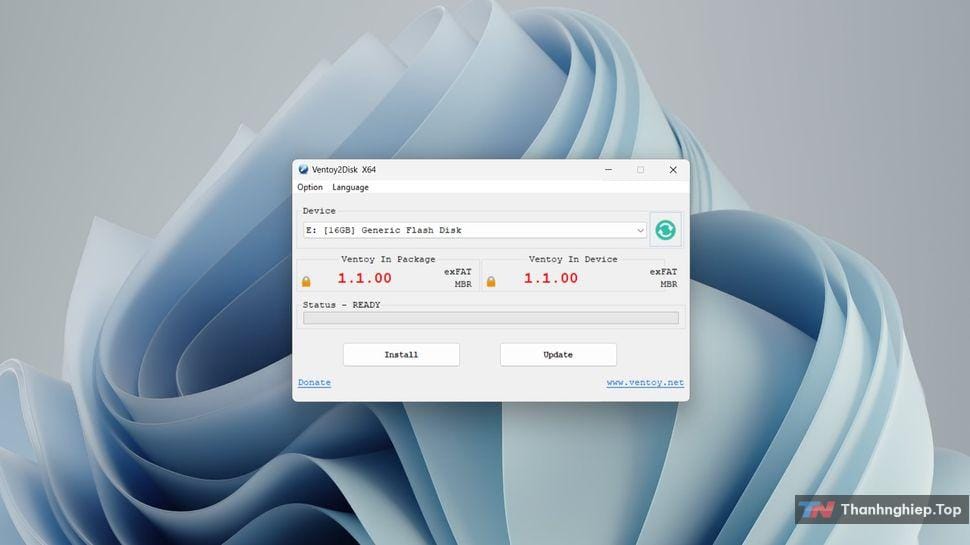
Có một thiết lập một lần cho Ventoy và tất cả những gì bạn cần là tải xuống ứng dụng từ trang web và cài vào ổ đĩa flash USB. Ventoy có dạng gói .zip và bên trong có nhiều phiên bản ứng dụng khác nhau, bao gồm cả ARM64 nếu bạn có máy tính chạy Chip Snapdragon.
Chạy phiên bản dành cho máy bạn đang sử dụng, không phải file ISO bạn sẽ sử dụng, điều đó rất quan trọng. Cắm ổ đĩa USB vào PC và nhấp vào cài đặt. Về cơ bản, đó là tất cả những gì cần làm. Cũng cần lưu ý rằng để sử dụng Secure Boot, bạn cần tự bật nó, nó sẽ không được bật theo mặc định.
Bây giờ, tất cả những gì bạn cần làm chỉ là kéo và thả các file hình ảnh cho các hệ điều hành khác nhau mà bạn muốn sử dụng vào ổ đĩa USB. Không cần flash, không cần công cụ nào khác, chỉ cần kéo và thả.
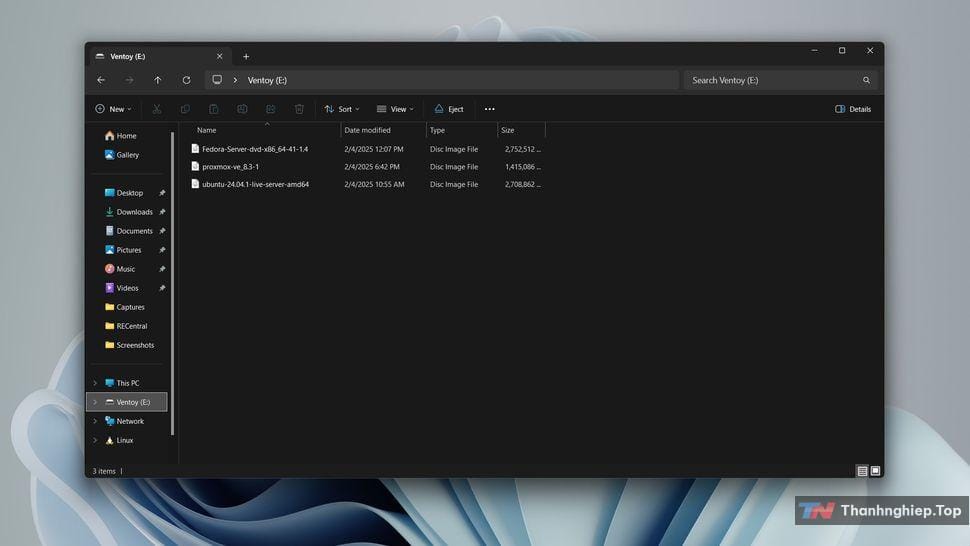
Bây giờ, khi bạn cài đặt một trong những hệ điều hành này trên PC, bạn sẽ khởi động từ USB như bình thường. Nhưng thay vì vào, chẳng hạn, trình cài đặt Windows 11, bạn sẽ thấy màn hình khởi động Ventoy như được hiển thị như hình phía dưới này.
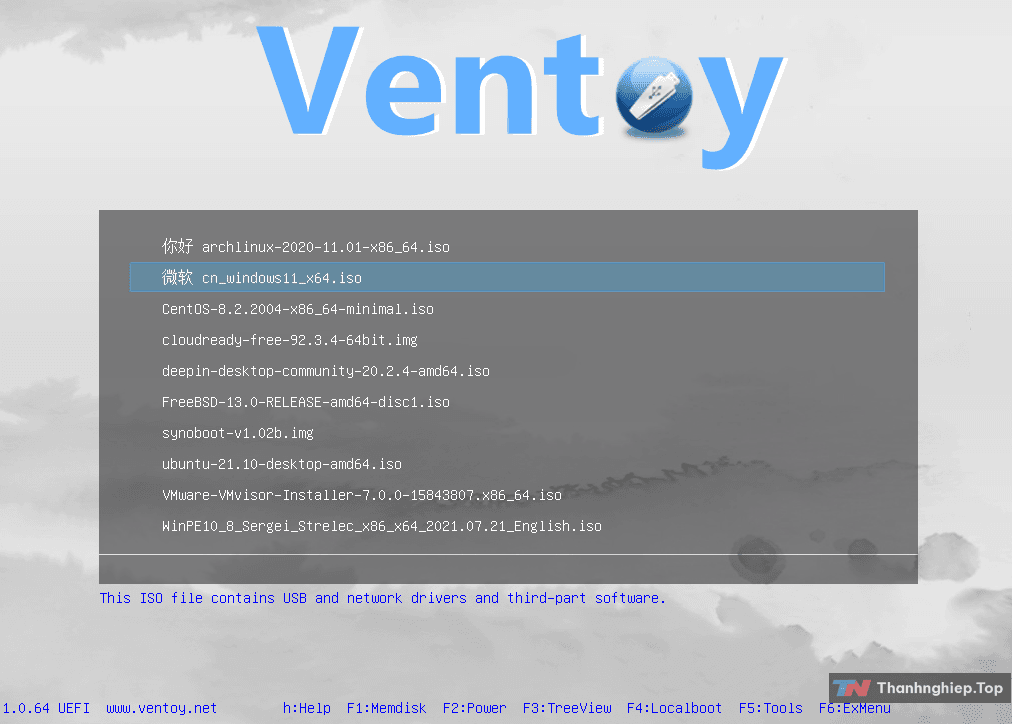
Chọn cái bạn muốn, nhấn enter và bạn sẽ bắt đầu quá trình cài đặt.
Quá đơn giản nhưng lại rất mạnh mẽ và mình thực sự không thể tin rằng mình không biết về điều này sớm hơn. Thay vì giữ tới 5-6 ổ đĩa USB xung quanh để lưu trữ file iso, giờ đây mình chỉ cần một cái. Ventoy chính là thứ bạn cần.
Cập nhật: Mình đã biết về một số vấn đề bảo mật tiềm ẩn đã được nêu ra trong quá khứ với Ventoy trên GitHub và khuyến khích bất kỳ ai sử dụng các công cụ hãy tự nghiên cứu và đảm bảo rằng bạn đang vui vẻ tiến hành. Bạn cũng nên luôn kiểm tra tính hợp lệ của bất kỳ file ISO nào bạn đang sử dụng để giảm thiểu rủi ro của riêng bạn. Giống như nhiều thứ khác, đừng tải xuống phần mềm cũ từ bất kỳ nơi nào không chính chủ trên Internet.


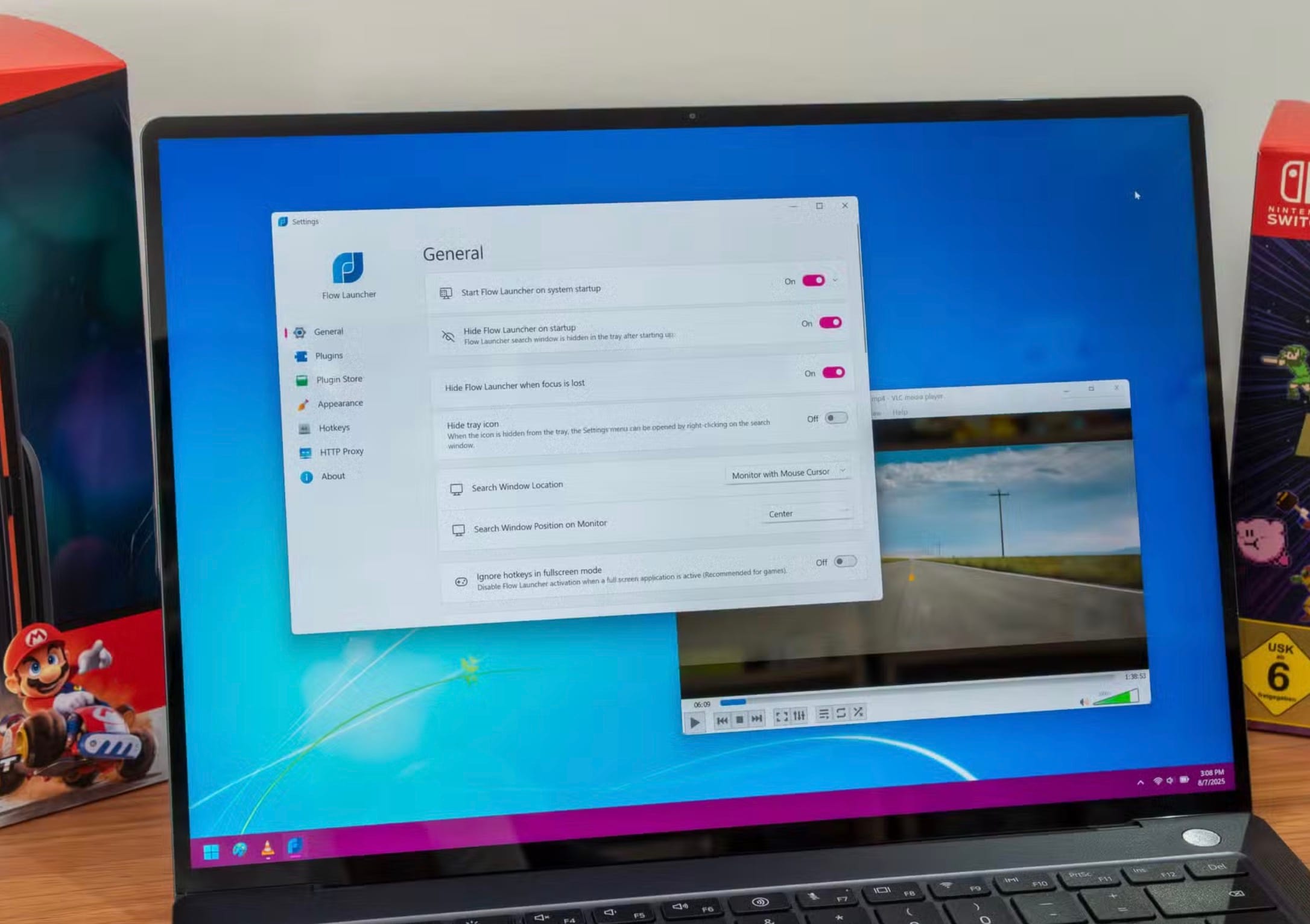

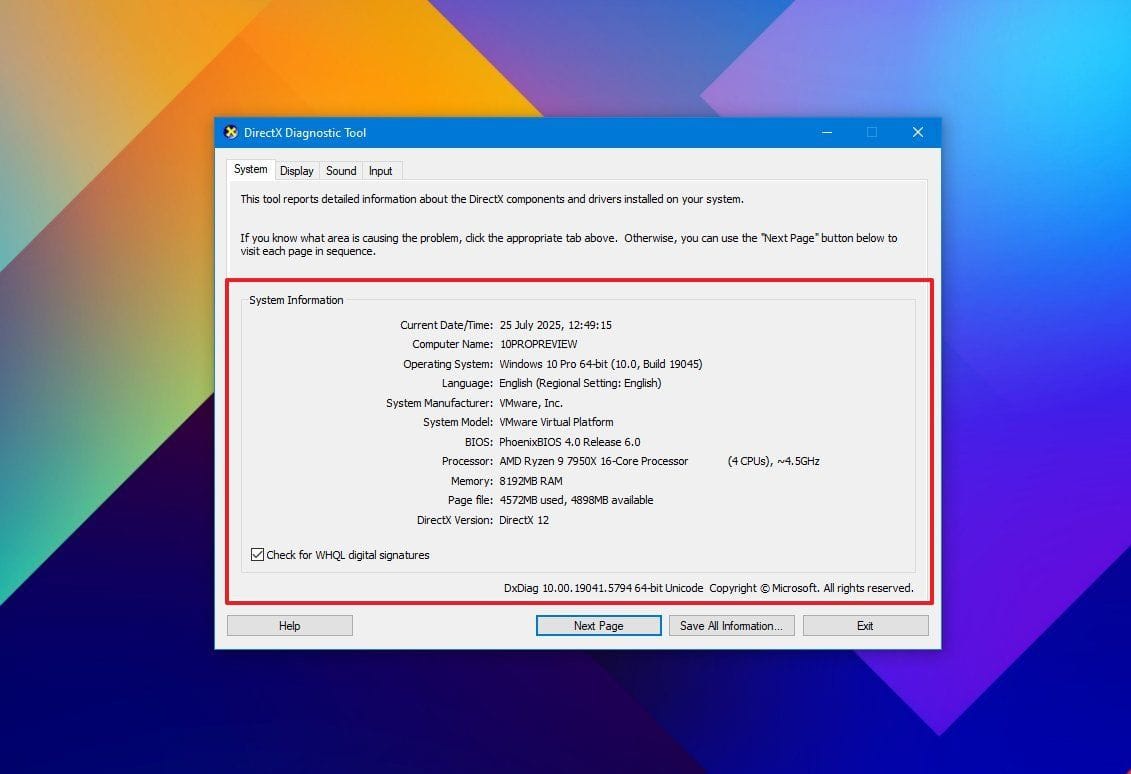
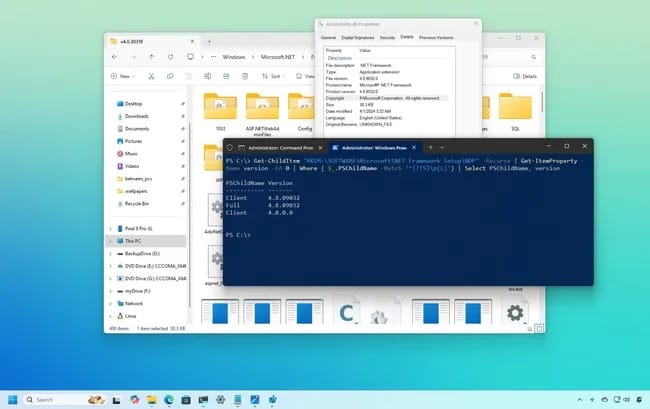
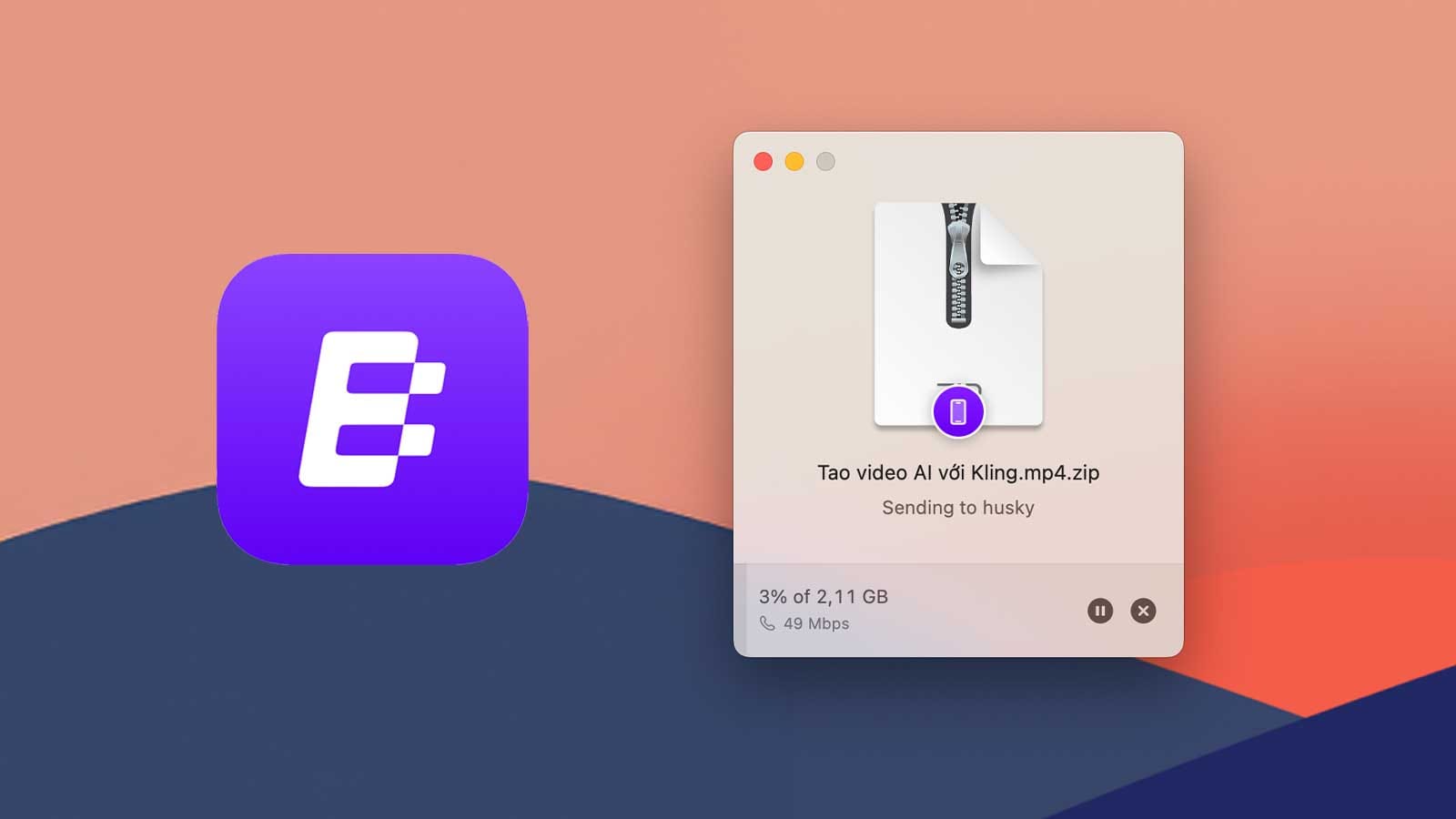
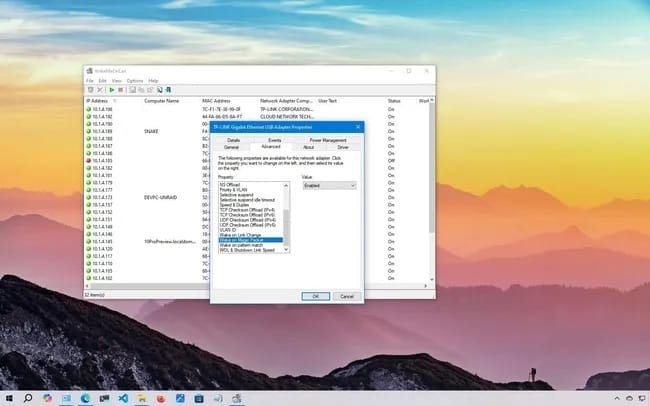

Leave a Reply